Cómo usar la superposición de Capcut para hacer videos impresionantes de TikTok en un teléfono
Capcut Overlay te ayuda a agregar un video encima de otro. Muchas personas en plataformas sociales como TikTok y Facebook dedican tiempo a editar contenido divertido e increíble para ganar Me gusta o seguidores. Esto significa que también puedes hacer esto con una forma adecuada de aprender a usar la superposición de Capcut. Además, este artículo muestra otras ideas y alternativas útiles para agregar superposiciones encima de tus videos.
Lista de guías
Parte 1: Buenas ideas para la superposición de Capcut Parte 2: Cómo agregar superposición en Capcut Parte 3: Alternativa para que Capcut coloque superposición Parte 4: Preguntas frecuentes sobre superposiciones de CapcutParte 1: Buenas ideas para la superposición de Capcut
En general, nadie editaría sus videos sin efectos, por lo que es mejor ver estas ideas para mejorar su video mientras lo edita con una superposición de Capcut. Conociendo esta aplicación, consta de otras funciones útiles que te permiten editar el contenido a tu gusto y puedes maximizar su uso siguiendo las sugerencias a continuación.
- Aplique varios filtros de la biblioteca de filtros incorporada de Capcut.
- Añade una banda sonora o animación moderna con la que mucha gente esté familiarizada.
- Reduzca la duración del vídeo para que los espectadores puedan terminar de verlo rápidamente.
- Aprenda a utilizar diferentes transiciones para lograr un efecto sorpresa.
Capcut es conocido por su sencilla interfaz, por lo que todo lo que tienes que hacer es aprender a navegar por ella. Además, es una aplicación gratuita que no interrumpe la edición de vídeo con anuncios.
Parte 2: Cómo agregar superposición en Capcut
Ahora que tiene algunas buenas ideas para la edición de videos, es hora de aprender cómo agregar una superposición de Capcut en su teléfono. Además de agregar otro clip en la parte superior de un video, ¡este paso también se aplica para agregar texto superpuesto en un video!
Paso 1.Instale la aplicación Capcut desde Google Play o App Store. Después de la descarga, ejecútelo y toque el botón "Nuevo proyecto". Si aparece un mensaje en su pantalla pidiendo permiso, toque el botón "Permitir". El primer videoclip que deberás elegir te servirá como fondo.
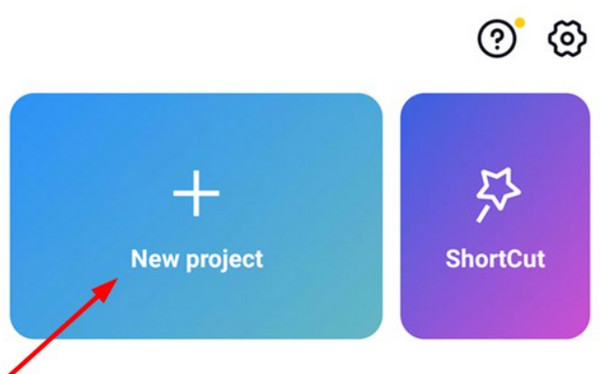
Paso 2.Lo primero que debe hacer es cambiar la duración y el tamaño del video. Para continuar editando, debes ajustar una relación de aspecto de 9:16 en una pantalla horizontal. Luego, vaya al menú "Superposición" de la barra de herramientas en la parte inferior. Toque el botón "Agregar superposición" para importar el segundo videoclip.
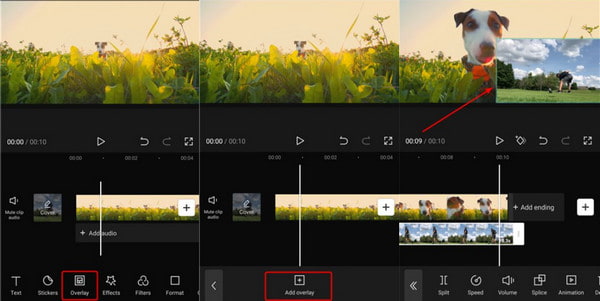
Paso 3.Alternativamente, abra la opción "Máscara" y seleccione la opción "Tira de película" de la lista. Esto permitirá que el segundo vídeo aparezca en el primero. Puede agregar otro clip de video como tercera superposición si es necesario.
Etapa 4.Después de agregar y editar las superposiciones, toque el botón "Reproducir" para ver el resultado final. Es posible que tengas que ajustar algunas configuraciones para realizar la edición perfecta. Finalmente, elija la resolución deseada para el archivo de video y toque el botón "Guardar".
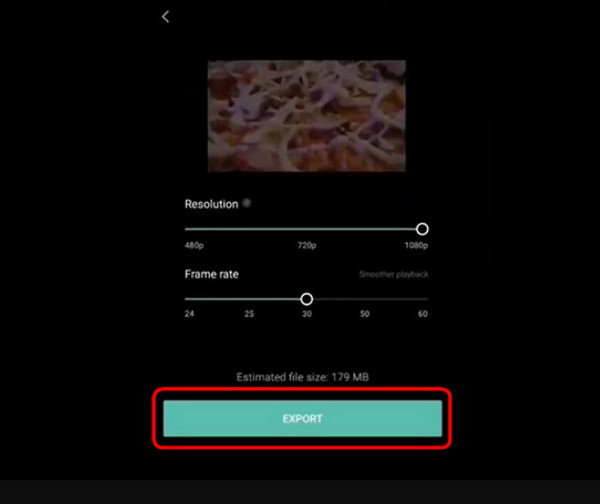
Parte 3: Alternativa para que Capcut coloque superposición
Para edición de vídeo de Windows y Mac, AnyRec Video Converter puede ser su alternativa a la superposición Capcut, ya que ofrece las mejores herramientas para usted. Este software está repleto de herramientas esenciales, incluido un collage de videos donde puedes personalizar los videos como quieras. Proporciona alrededor de 40 plantillas, lo que le permite cargar varios videos y diseñarlos con bordes, relaciones de aspecto y más personalizables. ¡La mejor parte de usar este editor de video es que permite importar archivos grandes y varios formatos de diferentes tipos libremente! ¡Disfruta de AnyRec Video Converter y sus increíbles funciones!

Proporcione plantillas de superposición múltiples y diferentes para reemplazar Capcut.
Cambie la banda sonora con un amplificador de volumen para videos superpuestos.
Agregue efectos para que el video sea fluido para múltiples videos superpuestos.
Genere videos superpuestos con diferentes formatos para compartir en las redes sociales.
100% seguro
100% seguro
Paso 1.Descargue AnyRec Video Converter y siga las instrucciones para la instalación. Inicie la aplicación para comenzar la edición del video. Vaya al menú "Collage" en la barra de herramientas superior, luego elija la plantilla de marco en la parte inferior. Abra su carpeta local y elija los videos que desea editar haciendo clic en el botón "Más".
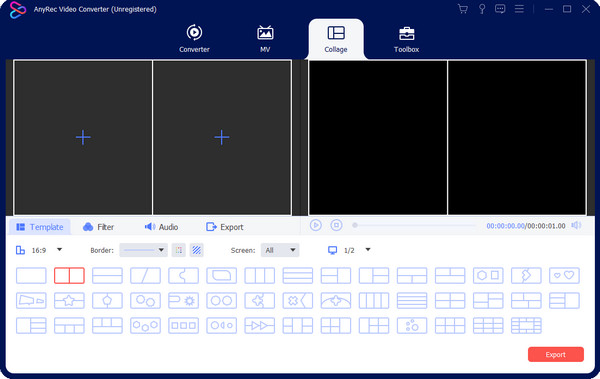
Paso 2.Edite el marco elegido con opciones de relación de aspecto, borde y pantalla. Si desea editar los videoclips individualmente, coloque el mouse sobre la parte de vista previa y haga clic en el botón "Editar" (tiene el ícono de una varita en forma de estrella). Aplique un filtro o efecto, cree una marca de agua o cambie el sonido eligiendo otra banda sonora de su computadora. Haga clic en el botón "Aceptar" para guardar los cambios.
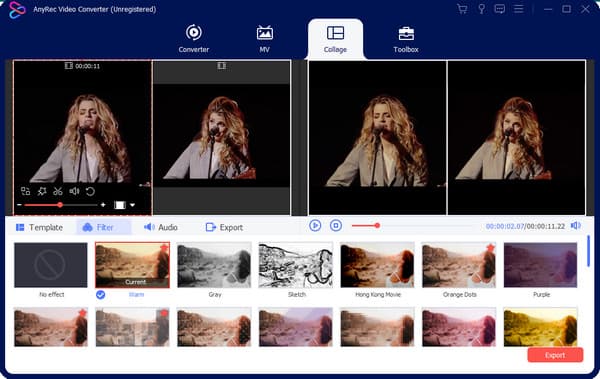
Paso 3.Obtenga una vista previa de todos los cambios haciendo clic en el botón "Reproducir" del menú "Collange". Una vez satisfecho, vaya a la sección "Exportar" para configurar los ajustes según sea necesario. También debe seleccionar la carpeta designada en esta parte. Una vez que todo esté configurado, haga clic en el botón "Iniciar exportación" para procesar el video superpuesto.
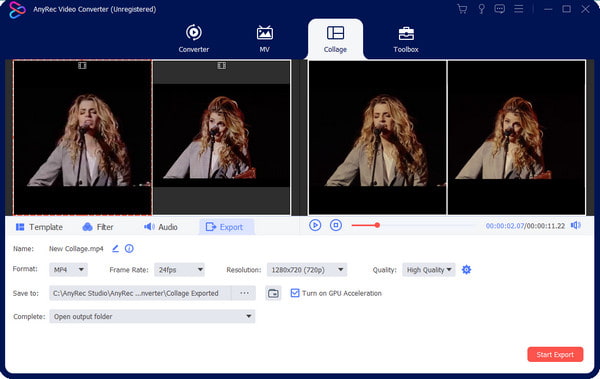
Parte 4: Preguntas frecuentes sobre superposiciones de Capcut
-
1. ¿Cómo hacer una superposición usando TikTok?
Además de la superposición de Capcut, TikTok también tiene esta función. Abra la aplicación TikTok y toque Más para abrir la cámara. Puedes grabar un nuevo vídeo o subir uno desde tu galería. Mientras el primero está listo, toque Editar en la barra de herramientas y seleccione la opción Superponer. Elige el segundo vídeo y aplica filtros o efectos.
-
2. ¿Auto Velocity en Capcut es adecuado para realizar superposiciones?
Sí. La velocidad automática es una característica de Capcut. Puedes aplicar este efecto a cualquier edición de video. Para obtener la velocidad automática, abra Capcut en su teléfono y cree un nuevo proyecto. Vaya al menú Velocidad y toque Curva. Ajusta el vídeo con las curvas incorporadas y añade la canción a tu gusto.
-
3. ¿Cuál es el formato de exportación predeterminado en Capcut?
Los usuarios de iOS pueden exportar sus videos Capcut como archivos MOV, mientras que la versión de Android de la aplicación exporta clips MP4. También puedes elegir resoluciones de hasta 4K con 60FPS para una mejor calidad.
Conclusión
Capcut es un editor de vídeo para usuarios de teléfonos inteligentes. Tiene Auto Velocity y otros efectos para realizar ediciones de video épicas que puedes compartir en todas las plataformas de redes sociales. La superposición de Capcut le permite agregar un video encima de otro clip o combinar videos en iPhone y Android, tendencia en TikTok e Instagram. Para edición profesional en Windows y Mac, use AnyRec Video Converter, y este aplicación de collage de videos proporciona más opciones de plantillas.
100% seguro
100% seguro
